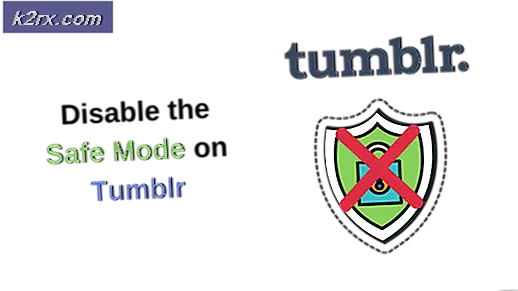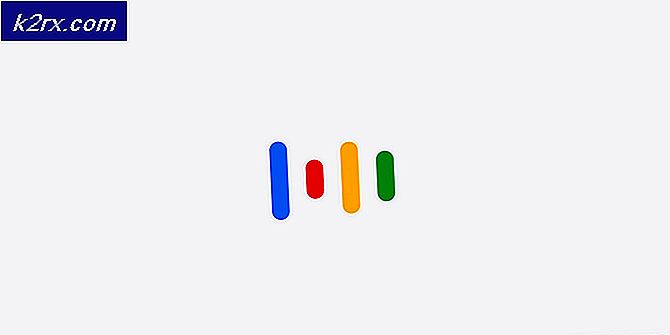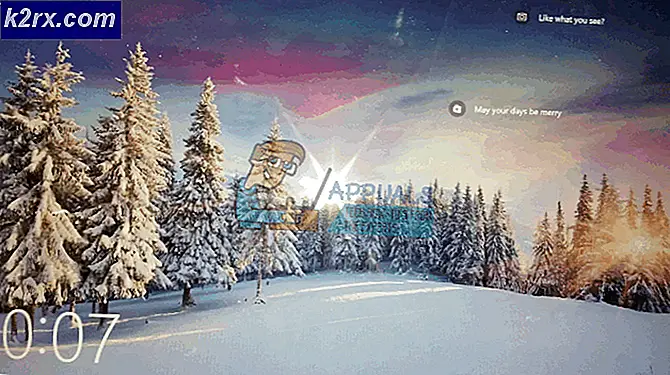Fix: Inget stereo ljud från hörlurar på Windows 10
Windows 10 har varit benägen att producera groteska och lika oväntade fel för användarna. Bland många besvärliga avvikelser har många HP-användare svårt att få stereoproduktion från sina analoga hörlurar som använder 3, 5 mm-jackar på sina Windows 10 operativsystem. Det här problemet är inte löst genom att uppgradera till de senaste Realtek- eller HP-drivrutinerna. Tillfälliga lösningar som att avinstallera standardhögtalarna / hörlurarna och starta om med hörlurarna anslutna aretemporary. Snart som Windows installerar en ny uppdatering, börjar problemet att visas igen. Problemet, svårt att diagnostisera och felsöka som det kan tyckas är inte omöjligt att lösa.
De två metoder som vi ska dela har arbetat för de flesta användare som stod inför problemet. Om du också har tröttnat på att inte få stereo från dina hörlurar trots att du försöker utföra många korrigeringar då då du är färdig med att läsa den här artikeln borde du inte längre ha problemet.
Metod 1: Avmarkera Förbättra ljud (Realtek)
Öppna startmenyn genom att trycka på Windows-tangenten och gå till File Explorer.
Gå till din startdiskett som är de flesta gånger, C: \
Hitta nu mappen Programfiler . Dubbelklicka på den.
Gå nu till mappen Realtek
PRO TIPS: Om problemet är med din dator eller en bärbar dator, bör du försöka använda Reimage Plus-programvaran som kan skanna förvaret och ersätta korrupta och saknade filer. Detta fungerar i de flesta fall där problemet uppstått på grund av systemkorruption. Du kan ladda ner Reimage Plus genom att klicka härAnge sedan mappen Audio.
Gå in i HDA
Här ska du hitta en fil med namnet RtkNGUI64.exe . Kör den här filen.
I fliken som säger Lyssna erfarenhet, bör det finnas en kryssruta som säger att förbättra ljudet . Avmarkera det.
Om ovanstående metod inte är tillämplig på dig eller inte fungerar, följ den andra metoden.
Metod 2: Ta bort förbättringar
Slå upp popup-menyn ovanför startmenyn genom att trycka på Windows-tangenten + X- tangenterna.
Välj Kontrollpanelen från listan.
Gå till fliken Ljud i Hårdvara och ljud .
Gå nu till Playback .
Där borde du kunna hitta högtalare . Markera den och klicka på Egenskaper .
Nu borde det finnas en förbättringsflik . Flytta över till det och inaktivera alla förbättringar.
PRO TIPS: Om problemet är med din dator eller en bärbar dator, bör du försöka använda Reimage Plus-programvaran som kan skanna förvaret och ersätta korrupta och saknade filer. Detta fungerar i de flesta fall där problemet uppstått på grund av systemkorruption. Du kan ladda ner Reimage Plus genom att klicka här